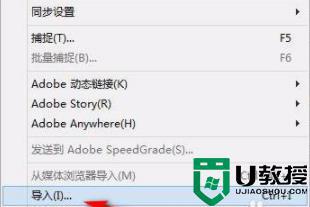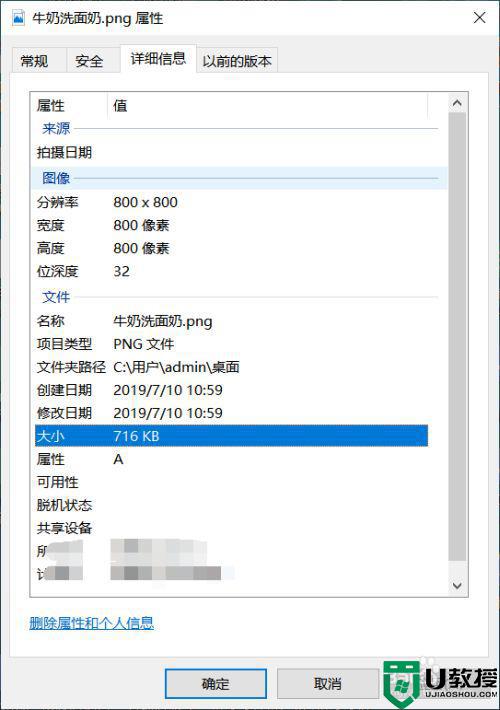ai画布大小怎么改 ai如何裁剪原有画布区域大小
时间:2024-04-22作者:bianji
大家在使用ai的时候会碰到各种各样的问题,这不就有小伙伴询问小编ai画布大小怎么改,小编一开始并不清楚,于是到网上仔细的研究了一番,总算找到了ai如何裁剪原有画布区域大小的方法,详细内容都在下面的文章中了,大家如果有需要的话,赶紧来系统城看看吧。

ai画布大小怎么改?
具体步骤如下:
1.打开AI软件,Ctrl+N新建一个画布;
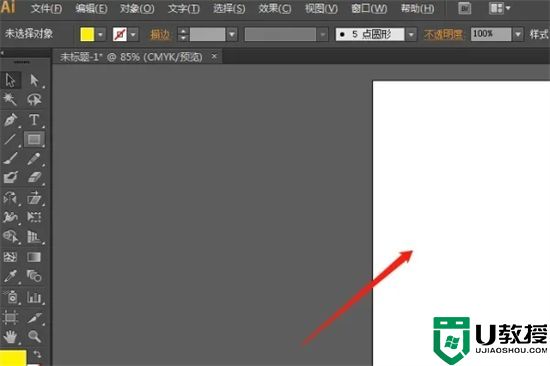
2.点击右侧的属性选项;
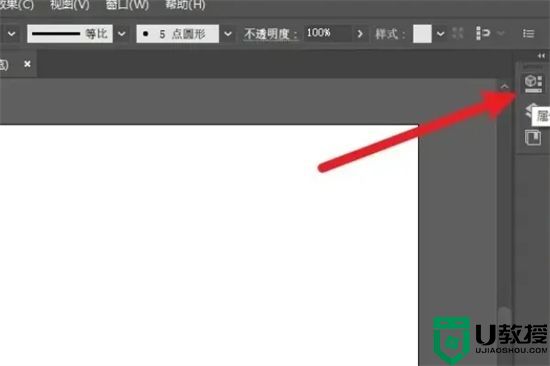
3.在弹出的页面中,选择编辑画板的选项;

4.在右侧的页面中,输入相应的数值,输入完毕后按回车键,可以调节画布大小。
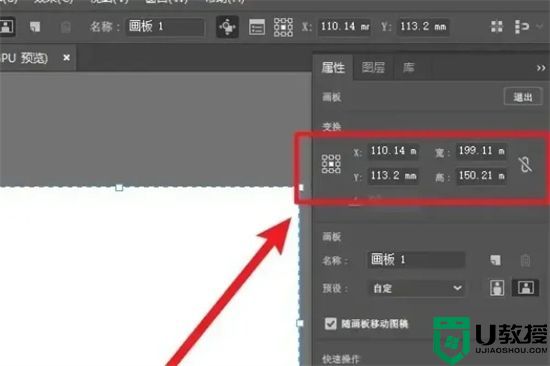
以上就是小编为大家带来的ai画布大小怎么改的方法了,希望能帮助到大家。